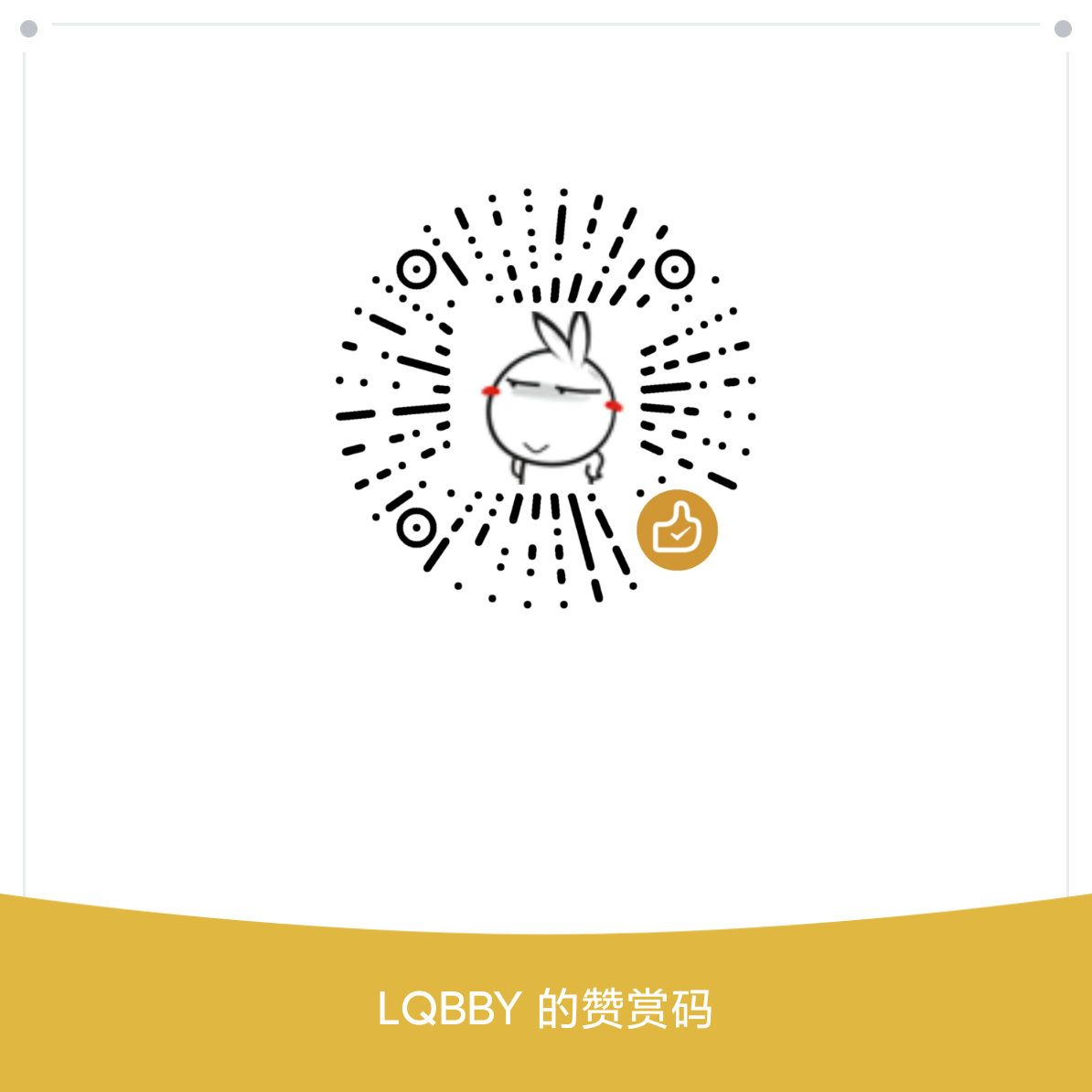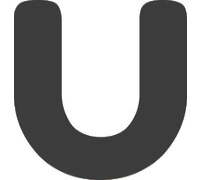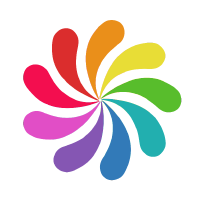Aria2下载自动上传OneDrive云盘的方法
AI-摘要
Tianli GPT
AI初始化中...
介绍自己
生成本文简介
推荐相关文章
前往主页
前往tianli博客
本文最后更新于 2023-08-04,文章内容可能已经过时。
1. 功能
配合zfile在线云盘使用
- 支持上传文件和文件夹到指定目录,并保持上传前的目录结构。
- 支持命令参数使用,方便外部程序调用。
- 支持自定义上传分块大小。
- 支持多线程上传(多文件同时上传)。
- 支持根据文件大小动态调整重试次数,对抗不好的网络环境。
2. 使用
Github 地址:
Windows、MacOS 系统下载地址→传送门,直接将程序下载到本地后,按照下面方法进行授权、初始化,然后就可以使用命令上传了
1. 授权认证
点击右侧 URL 登录并授权,授权地址→【国际版、个人版 (家庭版)】、【中国版 (世纪互联)】。
授权后会获取一个 localhost 开头打不开的链接,这里复制好整个链接地址,包括 localhost。
2. 安装OneDriveUploader
#64位系统下载
wget https://raw.githubusercontent.com/MoeClub/OneList/master/OneDriveUploader/amd64/linux/OneDriveUploader -P /usr/local/bin/
#32位系统下载
wget https://raw.githubusercontent.com/MoeClub/OneList/master/OneDriveUploader/i386/linux/OneDriveUploader -P /usr/local/bin/
#arm架构下载
wget https://raw.githubusercontent.com/MoeClub/OneList/master/OneDriveUploader/arm/linux/OneDriveUploader -P /usr/local/bin/
#给予权限
chmod +x /usr/local/bin/OneDriveUploader
3. 初始化配置
#国际版,将url换成你上面复制的授权地址,包括http://loaclhost。
OneDriveUploader -a "url"
#个人版(家庭版),将url换成你上面复制的授权地址,包括http://loaclhost。
OneDriveUploader -ms -a "url"
#中国版(世纪互联),将url换成你上面复制的授权地址,包括http://loaclhost。
OneDriveUploader -cn -a "url"
如果提示 Init config file: /path/to/file/auth.json 类似信息,则初始化成功。
4. 使用命令
-a string
// 初始化授权
Setup and Init auth.json.
-b string
// 自定义上传分块大小, 可以提高网络吞吐量, 受限于磁盘性能和网络速度.
Set block size. [Unit: M; 5<=b<=60;] (default "10")
-c string
// 配置文件路径
Config file. (default "auth.json")
-n string
// 上传单个文件时,在网盘中重命名
Rename file on upload to remote.
-r string
// 上传到网盘中的某个目录, 默认: 根目录
Upload to reomte path.
-s string
// *必要参数, 要上传的文件或文件夹
Upload item.
-t string
// 线程数, 同时上传文件的个数. 默认: 2
Set thread num. (default "2")
-f
// 开关(推荐)
// 加上 -f 参数,强制读取 auth.json 中的块大小配置和多线程配置.
// 不加 -f 参数, 每次覆盖保存当前使用参数到 auth.json 配置文件中.
Force Read config form config file. [BlockSize, ThreadNum]
-skip
// 开关
// 跳过上传网盘中已存在的同名文件. (默认不跳过)
Skip exist file on remote.
-cn
// 开关
// 授权中国版(世纪互联), 需要此参数.
OneDrive by 21Vianet.
-ms
// 开关
// 授权个人版(家庭版), 需要此参数.
OneDrive by Microsoft.
5. 命令示例
#将当前目录下的mm00.jpg文件上传到OneDrive网盘根目录
OneDriveUploader -c /path/to/file/auth.json -s "mm00.jpg"
#将当前目录下的mm00.jpg文件上传到OneDrive网盘根目录,并改名为mm01.jpg
OneDriveUploader -c /path/to/file/auth.json -s "mm00.jpg" -n "mm01.jpg"
#将当前目录下的Download文件夹上传到OneDrive网盘根目录
OneDriveUploader -c /path/to/file/auth.json -s "Download"
#将当前目录下的Download文件夹上传到OneDrive网盘Test目录中
OneDriveUploader -c /path/to/file/auth.json -s "Download" -r "Test"
#将同目录下的Download文件夹上传到OneDriv网盘Test目录中,使用10线程
OneDriveUploader -c /path/to/file/auth.json -t 10 -s "Download" -r "Test"
#将同目录下的Download文件夹上传到OneDrive网盘Test目录中,使用15线程,并设置分块大小为20M
OneDriveUploader -c /path/to/file/auth.json -t 15 -b 20 -s "Download" -r "Test"
/path/to/file/auth.json 为初始化时,生成的 auth.json 绝对路径地址,本文默认 /root/auth.json,自行调整。 如果你之前上传手动中断过,再上传的时候,请使用 -skip 参数,默认会跳过你已经上传过的文件 / 文件夹。
3. Aria2自动上传脚本使用方法
- 安装 Aria2 就不说了,进入正题
- 原理是当下载完后aria2会给脚本传3个参数$1、$2、$3分别为gid、文件数量、文件路径。我们对文件路径这个字符串处理一番就可以达到目的了。
- 下载脚本文件
脚本代码如下:
#!/bin/bash
GID="$1";
FileNum="$2";
File="$3";
MaxSize="15728640";
Thread="3"; #默认3线程,自行修改,服务器配置不好的话,不建议太多
Block="20"; #默认分块20m,自行修改
RemoteDIR=""; #上传到Onedrive的路径,默认为根目录,如果要上传到MOERATS目录,""里面请填成MOERATS
LocalDIR="/www/download/"; #Aria2下载目录,记得最后面加上/
Uploader="/usr/local/bin/OneDriveUploader"; #上传的程序完整路径,默认为本文安装的目录
Config="/root/auth.json"; #初始化生成的配置auth.json绝对路径,参考第3步骤生成的路径
if [[ -z $(echo "$FileNum" |grep -o '[0-9]*' |head -n1) ]]; then FileNum='0'; fi
if [[ "$FileNum" -le '0' ]]; then exit 0; fi
if [[ "$#" != '3' ]]; then exit 0; fi
function LoadFile(){
if [[ ! -e "${Uploader}" ]]; then return; fi
IFS_BAK=$IFS
IFS=$'\n'
tmpFile="$(echo "${File/#$LocalDIR}" |cut -f1 -d'/')"
FileLoad="${LocalDIR}${tmpFile}"
if [[ ! -e "${FileLoad}" ]]; then return; fi
ItemSize=$(du -s "${FileLoad}" |cut -f1 |grep -o '[0-9]*' |head -n1)
if [[ -z "$ItemSize" ]]; then return; fi
if [[ "$ItemSize" -ge "$MaxSize" ]]; then
echo -ne "\033[33m${FileLoad} \033[0mtoo large to spik.\n";
return;
fi
${Uploader} -c "${Config}" -t "${Thread}" -b "${Block}" -s "${FileLoad}" -r "${RemoteDIR}" -skip
if [[ $? == '0' ]]; then
rm -rf "${FileLoad}";
fi
IFS=$IFS_BAK
}
LoadFile;
- 授权
chmod +x rcloneupload.sh,然后再到Aria2配置文件中加上一行on-download-complete=/root/rcloneupload.sh即可,后面为脚本的路径。最后重启Aria2生效。 - 编辑好上传脚本后,可以检测下脚本编码是否正确,比如我脚本路径为/root/upload.sh,使用命令:
bash /root/upload.sh
如果无任何输出,则正确,反之输出类似$‘r’: command not found错误,则需要转换下编码格式,具体步骤如下。
先安装 dos2unix:
#CentOS系统
yum install dos2unix -y
#Debian/Ubuntu系统
apt install dos2unix -y
再转换编码:
#后面为脚本路径
dos2unix /root/upload.sh
- 感谢你赐予我前进的力量
赞赏者名单
因为你们的支持让我意识到写文章的价值🙏
评论
匿名评论
隐私政策
你无需删除空行,直接评论以获取最佳展示效果